Porady na Shopperz usuwania (usun Shopperz)
Shopperz jest naszej ery dostawca aplikacji, która należy do Acai Tech Ltd. Jest promowana jako użyteczne narzędzie, które może dostarczyć różnych rabatów, kupony i inne oferty online. Niestety to nie co program jest rzeczywiście po. Głównym celem programu jest osiąganie zysków dla developerów zalewając ci danych handlowych.
Każdym razem po kliknięciu na jeden z reklamy prezentowane przez adware, jego twórcy zarabiać pieniądze. Dlatego różne reklamy pojawią się na wszystkie strony, które odwiedzasz. Ponieważ aplikacja jest kompatybilna z większością przeglądarek, nie można uniknąć jej skutków, bez względu na to, co jeden z nich korzystania. Radzimy, aby zakończyć Shopperz od razu.
 Jak działa Shopperz?
Jak działa Shopperz?
To jest więcej niż prawdopodobne, że nie pamiętasz, jak Shopperz dostał zainstalowane na komputerze w ogóle. To dlatego, że program rozprzestrzenione w wolna trzecia strona oprogramowanie tobo³y. Podczas pobierania freeware, są oferowane do instalowania dodatkowych programów na komputerze. Te oferty są bardzo łatwo przegapić, a jeśli nie, niechcianych aplikacji zostanie zainstalowany automatycznie. Dlatego jest tak ważne, aby zwrócić uwagę na kreatory instalacji freeware aby nabyć i odrzucić wszystkie oferuje opcjonalne. Zrobić, że wszystko, czego potrzebujesz jest aby wybrać tryb instalacji zaawansowane lub niestandardowe i Wyłącz wszystkie programy nieznany. Upewnij się, że można zrobić, że następnym razem możesz zainstalować freeware.
Po Shopperz uzyskuje dostęp do komputera, zaczyna powodzi ci z danych handlowych. Zobaczysz wyskakujących okienek, bannery, linki sponsorowane i inne reklamy, bez względu na to, gdzie można go online. Ważne jest aby pamiętać, że nie wszystkie te reklamy są rzeczywiście niezawodny. Będziesz narażony na fałszywych reklam twierdząc, że należy zaktualizować oprogramowanie lub skanowania systemu. Kliknięcie na nich, może zainfekować twój PC z malware lub potencjalnie niechciane aplikacje. Inne fałszywe reklamy może zachęcam do wzięcia udziału w loterii lub wypełnienie ankiety. Tych oszustw są używane do uzyskania danych osobowych. Nie należą do żadnej z tych sztuczek i wyeliminować reklamy Shopperz z przeglądarki, tak szybko, jak to możliwe.
Jak usunąć Shopperz?
Shopperz można usunąć z komputera na dwa sposoby: ręcznie lub automatycznie. Jeśli wybierzesz Shopperz ręcznego usuwania, serdecznie zapraszamy do instrukcje przedstawione poniżej tego artykułu. Jednakże jeśli myślisz, że możesz mieć więcej niż jeden niepotrzebny program na komputerze, należy odinstalować Shopperz automatycznie zamiast. Anty malware narzędzie do pobrania z naszej strony i używać ono wobec usunąć Shopperz i innych potencjalnych zagrożeń z komputera. Nie tylko pomoże ten zabezpieczenie oprogramowanie czyszczenia komputera PC, ale będzie również chronić komputer od innych infekcji, które mogą złapać podczas surfowania w sieci.
Offers
Pobierz narzędzie do usuwaniato scan for ShopperzUse our recommended removal tool to scan for Shopperz. Trial version of provides detection of computer threats like Shopperz and assists in its removal for FREE. You can delete detected registry entries, files and processes yourself or purchase a full version.
More information about SpyWarrior and Uninstall Instructions. Please review SpyWarrior EULA and Privacy Policy. SpyWarrior scanner is free. If it detects a malware, purchase its full version to remove it.

WiperSoft zapoznać się ze szczegółami WiperSoft jest narzędziem zabezpieczeń, które zapewnia ochronę w czasie rzeczywistym przed potencjalnymi zagrożeniami. W dzisiejszych czasach wielu uży ...
Pobierz|Więcej


Jest MacKeeper wirus?MacKeeper nie jest wirusem, ani nie jest to oszustwo. Chociaż istnieją różne opinie na temat programu w Internecie, mnóstwo ludzi, którzy tak bardzo nienawidzą program nigd ...
Pobierz|Więcej


Choć twórcy MalwareBytes anty malware nie było w tym biznesie przez długi czas, oni się za to z ich entuzjastyczne podejście. Statystyka z takich witryn jak CNET pokazuje, że to narzędzie bezp ...
Pobierz|Więcej
Quick Menu
krok 1. Odinstalować Shopperz i podobne programy.
Usuń Shopperz z Windows 8
Kliknij prawym przyciskiem myszy w lewym dolnym rogu ekranu. Po szybki dostęp Menu pojawia się, wybierz panelu sterowania wybierz programy i funkcje i wybierz, aby odinstalować oprogramowanie.


Odinstalować Shopperz z Windows 7
Kliknij przycisk Start → Control Panel → Programs and Features → Uninstall a program.


Usuń Shopperz z Windows XP
Kliknij przycisk Start → Settings → Control Panel. Zlokalizuj i kliknij przycisk → Add or Remove Programs.


Usuń Shopperz z Mac OS X
Kliknij przycisk Przejdź na górze po lewej stronie ekranu i wybierz Aplikacje. Wybierz folder aplikacje i szukać Shopperz lub jakiekolwiek inne oprogramowanie, podejrzane. Teraz prawy trzaskać u każdy z takich wpisów i wybierz polecenie Przenieś do kosza, a następnie prawo kliknij ikonę kosza i wybierz polecenie opróżnij kosz.


krok 2. Usunąć Shopperz z przeglądarki
Usunąć Shopperz aaa z przeglądarki
- Stuknij ikonę koła zębatego i przejdź do okna Zarządzanie dodatkami.


- Wybierz polecenie Paski narzędzi i rozszerzenia i wyeliminować wszystkich podejrzanych wpisów (innych niż Microsoft, Yahoo, Google, Oracle lub Adobe)


- Pozostaw okno.
Zmiana strony głównej programu Internet Explorer, jeśli został zmieniony przez wirus:
- Stuknij ikonę koła zębatego (menu) w prawym górnym rogu przeglądarki i kliknij polecenie Opcje internetowe.


- W ogóle kartę usuwania złośliwych URL i wpisz nazwę domeny korzystniejsze. Naciśnij przycisk Apply, aby zapisać zmiany.


Zresetować przeglądarkę
- Kliknij ikonę koła zębatego i przejść do ikony Opcje internetowe.


- Otwórz zakładkę Zaawansowane i naciśnij przycisk Reset.


- Wybierz polecenie Usuń ustawienia osobiste i odebrać Reset jeden więcej czasu.


- Wybierz polecenie Zamknij i zostawić swojej przeglądarki.


- Gdyby nie może zresetować przeglądarki, zatrudnia renomowanych anty malware i skanowanie całego komputera z nim.Wymaż %s z Google Chrome
Wymaż Shopperz z Google Chrome
- Dostęp do menu (prawy górny róg okna) i wybierz ustawienia.


- Wybierz polecenie rozszerzenia.


- Wyeliminować podejrzanych rozszerzenia z listy klikając kosza obok nich.


- Jeśli jesteś pewien, które rozszerzenia do usunięcia, może je tymczasowo wyłączyć.


Zresetować Google Chrome homepage i nie wykonać zrewidować silnik, jeśli było porywacza przez wirusa
- Naciśnij ikonę menu i kliknij przycisk Ustawienia.


- Poszukaj "Otworzyć konkretnej strony" lub "Zestaw stron" pod "na uruchomienie" i kliknij na zestaw stron.


- W innym oknie usunąć złośliwe wyszukiwarkach i wchodzić ten, który chcesz użyć jako stronę główną.


- W sekcji Szukaj wybierz Zarządzaj wyszukiwarkami. Gdy w wyszukiwarkach..., usunąć złośliwe wyszukiwania stron internetowych. Należy pozostawić tylko Google lub nazwę wyszukiwania preferowany.




Zresetować przeglądarkę
- Jeśli przeglądarka nie dziala jeszcze sposób, w jaki wolisz, można zresetować swoje ustawienia.
- Otwórz menu i przejdź do ustawienia.


- Naciśnij przycisk Reset na koniec strony.


- Naciśnij przycisk Reset jeszcze raz w oknie potwierdzenia.


- Jeśli nie możesz zresetować ustawienia, zakup legalnych anty malware i skanowanie komputera.
Usuń Shopperz z Mozilla Firefox
- W prawym górnym rogu ekranu naciśnij menu i wybierz Dodatki (lub naciśnij kombinację klawiszy Ctrl + Shift + A jednocześnie).


- Przenieść się do listy rozszerzeń i dodatków i odinstalować wszystkie podejrzane i nieznane wpisy.


Zmienić stronę główną przeglądarki Mozilla Firefox został zmieniony przez wirus:
- Stuknij menu (prawy górny róg), wybierz polecenie Opcje.


- Na karcie Ogólne Usuń szkodliwy adres URL i wpisz preferowane witryny lub kliknij przycisk Przywróć domyślne.


- Naciśnij przycisk OK, aby zapisać te zmiany.
Zresetować przeglądarkę
- Otwórz menu i wybierz przycisk Pomoc.


- Wybierz, zywanie problemów.


- Naciśnij przycisk odświeżania Firefox.


- W oknie dialogowym potwierdzenia kliknij przycisk Odśwież Firefox jeszcze raz.


- Jeśli nie możesz zresetować Mozilla Firefox, skanowanie całego komputera z zaufanego anty malware.
Uninstall Shopperz z Safari (Mac OS X)
- Dostęp do menu.
- Wybierz Preferencje.


- Przejdź do karty rozszerzeń.


- Naciśnij przycisk Odinstaluj niepożądanych Shopperz i pozbyć się wszystkich innych nieznane wpisy, jak również. Jeśli nie jesteś pewien, czy rozszerzenie jest wiarygodne, czy nie, po prostu usuń zaznaczenie pola Włącz aby go tymczasowo wyłączyć.
- Uruchom ponownie Safari.
Zresetować przeglądarkę
- Wybierz ikonę menu i wybierz Resetuj Safari.


- Wybierz opcje, które chcesz zresetować (często wszystkie z nich są wstępnie wybrane) i naciśnij przycisk Reset.


- Jeśli nie możesz zresetować przeglądarkę, skanowanie komputera cały z autentycznych przed złośliwym oprogramowaniem usuwania.
Site Disclaimer
2-remove-virus.com is not sponsored, owned, affiliated, or linked to malware developers or distributors that are referenced in this article. The article does not promote or endorse any type of malware. We aim at providing useful information that will help computer users to detect and eliminate the unwanted malicious programs from their computers. This can be done manually by following the instructions presented in the article or automatically by implementing the suggested anti-malware tools.
The article is only meant to be used for educational purposes. If you follow the instructions given in the article, you agree to be contracted by the disclaimer. We do not guarantee that the artcile will present you with a solution that removes the malign threats completely. Malware changes constantly, which is why, in some cases, it may be difficult to clean the computer fully by using only the manual removal instructions.
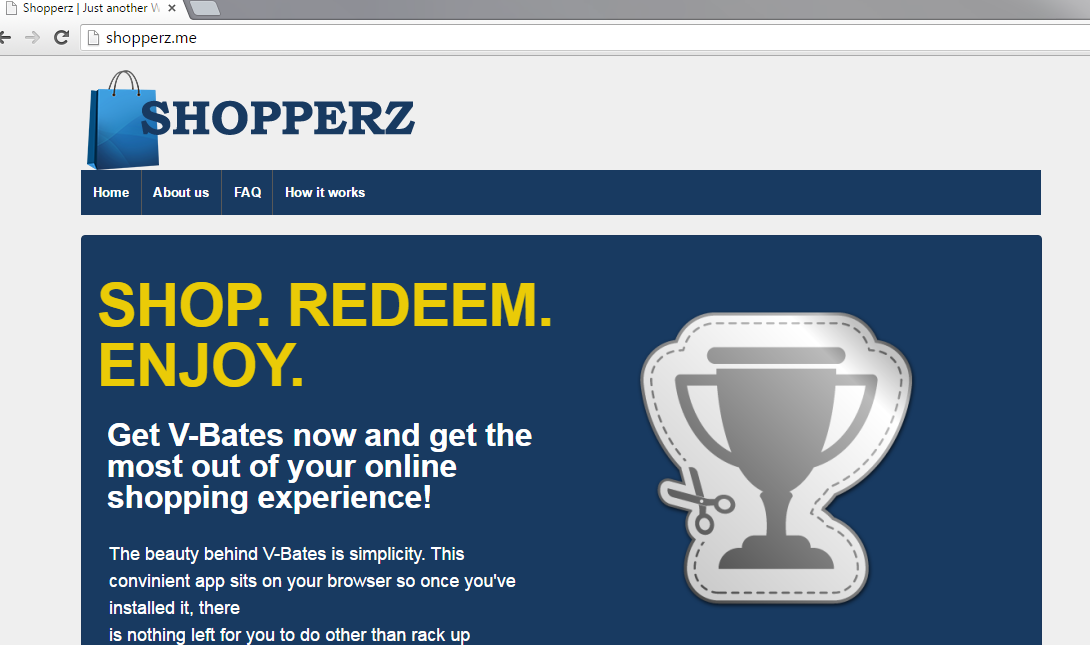 Jak działa Shopperz?
Jak działa Shopperz?